本文详细介绍了TP-link mini无线路由器在Client模式下的设置方法,以TL-WR700N为例进行讲解,同样的设置流程同样适用于TP-Link mini系列中的TL-WR702N、TL-WR706N、TL-WR710N、TL-WR800N等型号(需要注意的是,TL-WR706N的设置相比其他型号多了一个步骤,即在设置前需将TL-WR706N上的无线一键开关切换至AP模式,其余步骤完全一致)。
TL-WR700N在Client客户端模式下,也被称为“主从模式”。在这种模式下,TL-WR700N作为主AP的无线客户端,其功能类似于无线网卡。其基本使用结构可参考下图所示:

在上述示意图中,无线设备A负责连接宽带线路,可以是一台路由器或交换机,它向下提供无线或有线的连接方式供终端用户使用。而TL-WR700N在Client模式下,能够与交换机相连,为用户提供有线的连接方式。
要完成TL-WR700N迷你路由器在Client模式下的设置,总共需要五个步骤:1、查看无线设备A的参数;2、设置电脑的IP地址;3、对TL-WR700N路由器进行设置;4、再次调整电脑的IP地址;5、更改TL-WR700N的IP地址。
第一步:查看无线设备A的参数
本案例中假设无线设备A使用的是TL-WR841N无线路由器,因此首先需要查看并记录下TL-WR841N的无线配置参数,无需对其进行任何设置。
方法:登录到TL-WR841N的管理界面–>点击“运行状态”,查看设备的“无线状态”,如下图所示:记录下SSID(即无线网络名称)TP-LINK_21157E;MAC地址:E0-05-C5-21-15-7E;信道:11。
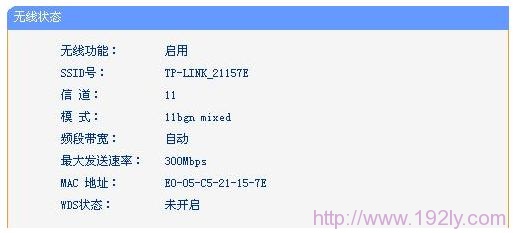
点击“无线安全设置”,查看TL-WR841N的无线加密方式及PSK密码如下图所示:加密方式选择WPA-PSK/WPA2-PSK,PSK密钥为11111111。
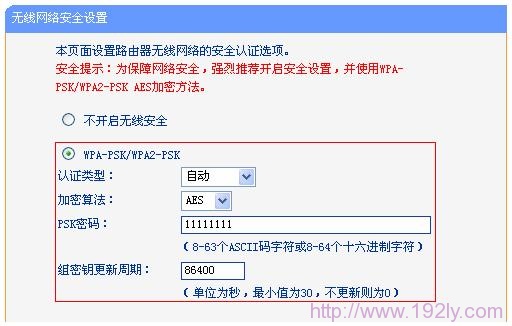
第二步:设置电脑的IP地址
当TL-WR700N迷你路由器处于AP模式时,默认情况下不启用DHCP服务,无法自动分配IP地址给电脑,因此需要手动为电脑的无线网卡设置一个IP地址,以便通过无线方式与TL-WR700N建立连接。
只需设置IP地址和子网掩码即可,由于TL-WR700N的管理地址为192.168.1.253,因此建议将IP地址设为192.168.1.X(1<X<252)、子网掩码:255.255.255.0,无需设置默认网关和DNS服务器地址。点击阅读:。
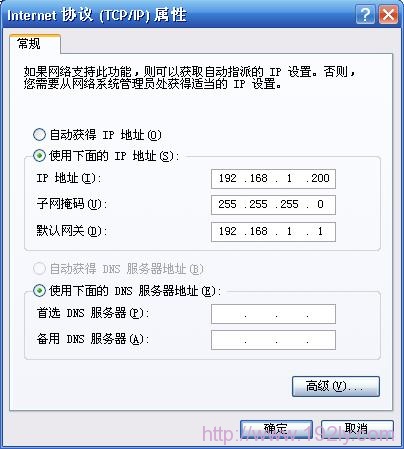
第三步:设置TL-WR700N路由器
1、电脑连接TL-WR700N:TL-WR700N默认启用了无线网络且未设置密码,无线网络名称为TP-LINK_PocketAP_XXXXXX(XXXXXX为TL-WR700N MAC地址的后六位)。因此,电脑可以直接使用无线方式与其建立连接,方法是用电脑的无线网卡扫描无线网络,找到TL-WR700N的无线网络名称(SSID)后点击连接即可;当然,也可以通过网线进行连接。
2、登录TL-WR700N管理界面:在浏览器中输入“192.168.1.253”,输入登录账号及密码(均为admin),打开TL-WR700N的管理界面。( )
3、运行设置向导:点击左侧的“设置向导”–>“下一步”。
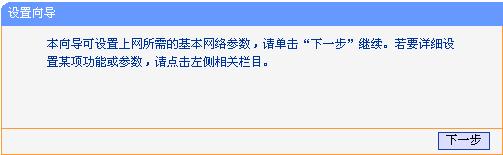
4、选择工作模式:在工作模式设置界面中选择“Client模式”–>“下一步”.

5、点击“扫描”

6、在结果中找到TL-WR841N的无线网络名称(SSID),如上图所示,点击“连接”
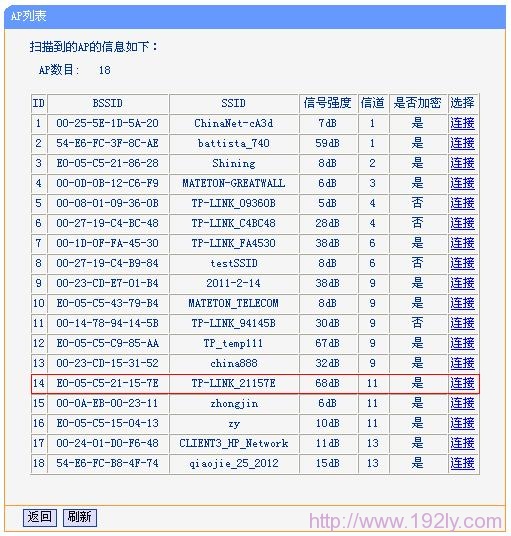
7、设置与TL-WR841N相同的加密方式和密钥–>“下一步”如下图所示:

8、点击“重启”,重启完成后,TL-WR700N配置的Client模式就生效了。
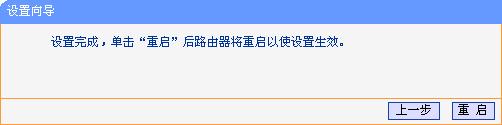
9、在无线路由器A设备中可以看到TL-WR700N已经成功连接上去。
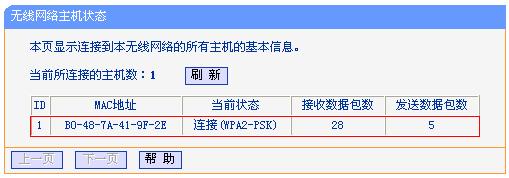
第四步:再次设置电脑IP
TL-WR700N完成Client模式的配置后,需要将电脑的IP地址更改为自动获取,这样才能正常上网,其他需要上网的电脑也建议将其IP地址配置为自动获取。配置方法请点击阅读:。
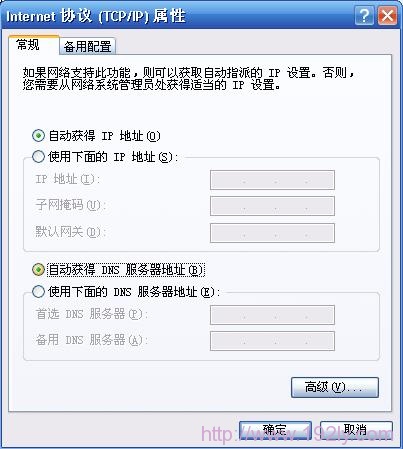
第五步:更改TL-WR700N的IP地址
TL-WR700N的管理地址为192.168.1.253,如果网络中存在计算机或其他设备使用该地址,可能会造成IP地址冲突,因此需要进行更改;如果没有设备使用该地址,则无需更改。
更改方法:登录TL-WR700N管理界面–>“网络参数”–>“LAN口设置”,修改IP地址后,点击“保存”,路由器会自动重启。如下图所示:
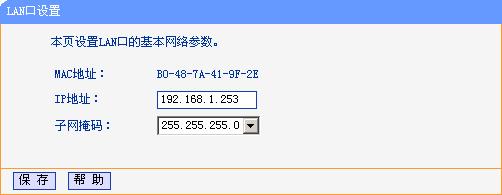









 陕公网安备41159202000202号
陕公网安备41159202000202号